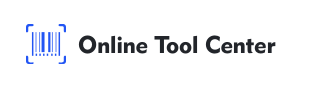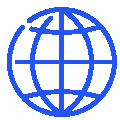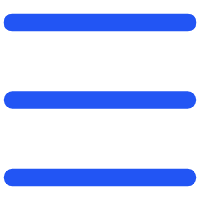Barcodes zijn cruciaal voor voorraadbeheer, productidentificatie en gegevenstracking in verschillende industrieën. Het converteren van gegevens van een PDF naar barcodelabels is een veelvoorkomende taak die nauwkeurigheid en de juiste tools vereist.
In deze gids bekijken we hoe u PDF-etiketten kunt afdrukken naar barcode met een focus op best practices en professionele tips.
Waarom is het converteren van PDF-gegevens naar streepjescodelabels belangrijk?
PDF-bestanden zijn een populair formaat voor het opslaan en delen van informatie, maar ze zijn niet direct compatibel met barcodeafdruksystemen.
Door PDF-gegevens om te zetten naar barcodelabels, kunnen belangrijke informatie, zoals productcodes of serienummers, eenvoudig worden gescand en getraceerd.
Industrieën zoals retail, gezondheidszorg en logistiek vertrouwen sterk op nauwkeurige barcodeetikettering. Slechte kwaliteit of verkeerd afgedrukte barcodes kunnen leiden tot scanfouten, voorraadverschillen en operationele vertragingen.
Daarom is begrijpen hoe u PDF naar barcodeetiketten nauwkeurig kunt afdrukken essentieel voor het behoud van efficiëntie en gegevensintegriteit.
Stap 1: Gegevens uit de PDF extraheren
Voordat u barcodeetiketten afdrukt, haalt u de relevante gegevens uit uw PDF-bestand. Dit kunnen productcodes, voorraadnummers of andere identificatiemiddelen zijn.
1. Gebruik PDF bewerkingssoftware: Met tools zoals Adobe Acrobat of PDF-XChange Editor kunt u tekstgegevens uit uw PDF extraheren. Zorg ervoor dat de gegevens schoon en foutvrij zijn voordat u verdergaat.
2. Uw gegevens ordenen: als u met meerdere items werkt, organiseert u de gegevens in een spreadsheet of tekstbestand. Dit maakt het makkelijker om later barcodes te genereren.
Stap 2: Selecteer het juiste streepjescodetype
Verschillende industrieën gebruiken verschillende barcodetypen, dus het is belangrijk om de juiste te kiezen op basis van uw specifieke behoeften.
1. UPC/EAN streepjescodes: Vaak gebruikt in detailhandel voor productetikettering.
2. Code 128: Ideaal voor logistiek en voorraadtracking vanwege de mogelijkheid om een grote hoeveelheid gegevens te coderen.
3. QR-codes: Gebruikt voor het coderen van URL's, contactgegevens en andere gegevens die kunnen worden gescand door smartphones.
Stap 3: Gebruik een streepjescodegenerator
Het genereren van een barcode vereist precisie, omdat zelfs kleine fouten een barcode onleesbaar kunnen maken.
1. Voer gegevens in: Voer de gegevens uit uw PDF in de barcodegenerator.
2. Kies streepjescodetype: Selecteer het juiste barcodeformaat op basis van uw behoeften.
3. Genereren en downloaden: Na het genereren van de barcode, download het afbeeldingsbestand in een hoge resolutie formaat zoals PNG of SVG.
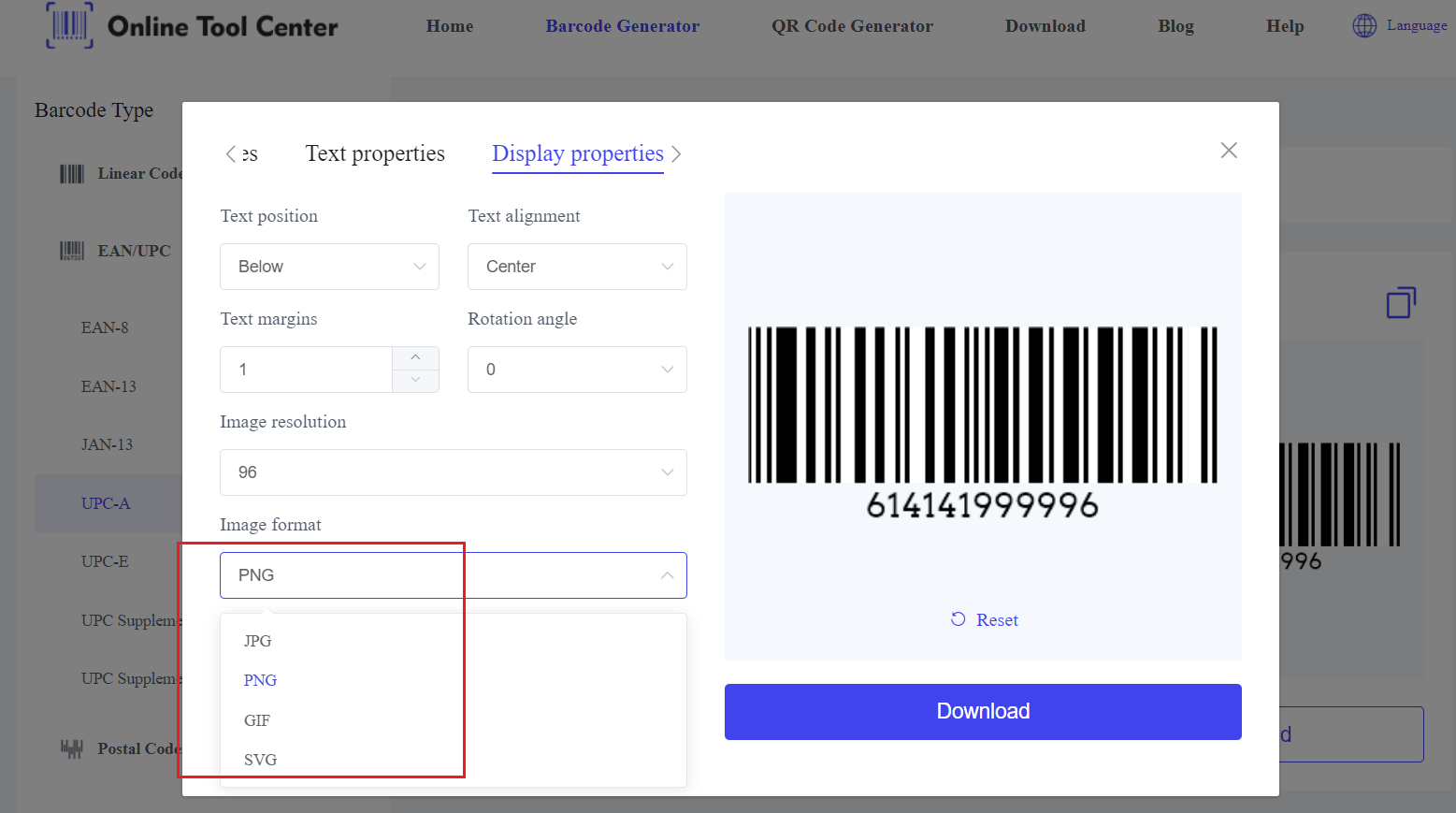
Stap 4: Bereid de streepjescode voor om af te drukken
Zodra u de barcodeafbeelding hebt, is het tijd om deze voor te bereiden op afdrukken.
1. Label Design Software: Gebruik gespecialiseerde software zoals BarTender of meer algemene tools zoals Microsoft Word of Adobe Illustrator om uw labels te ontwerpen.
2. Importeer de streepjescode: voeg de streepjescodeafbeelding in uw labelontwerpsjabloon.
3. Zorg ervoor dat het op de juiste grootte is en geplaatst voor optimaal scannen.
Aanvullende informatie toevoegen: voeg alle benodigde tekst, zoals productnamen of beschrijvingen, op het etiket toe.
Stap 5: Stel uw printer in en test deze
Voor het beste resultaat heeft u een etikettenprinter nodig die is ontworpen voor het printen van barcodes, zoals een thermische transfer of directe thermische printer.
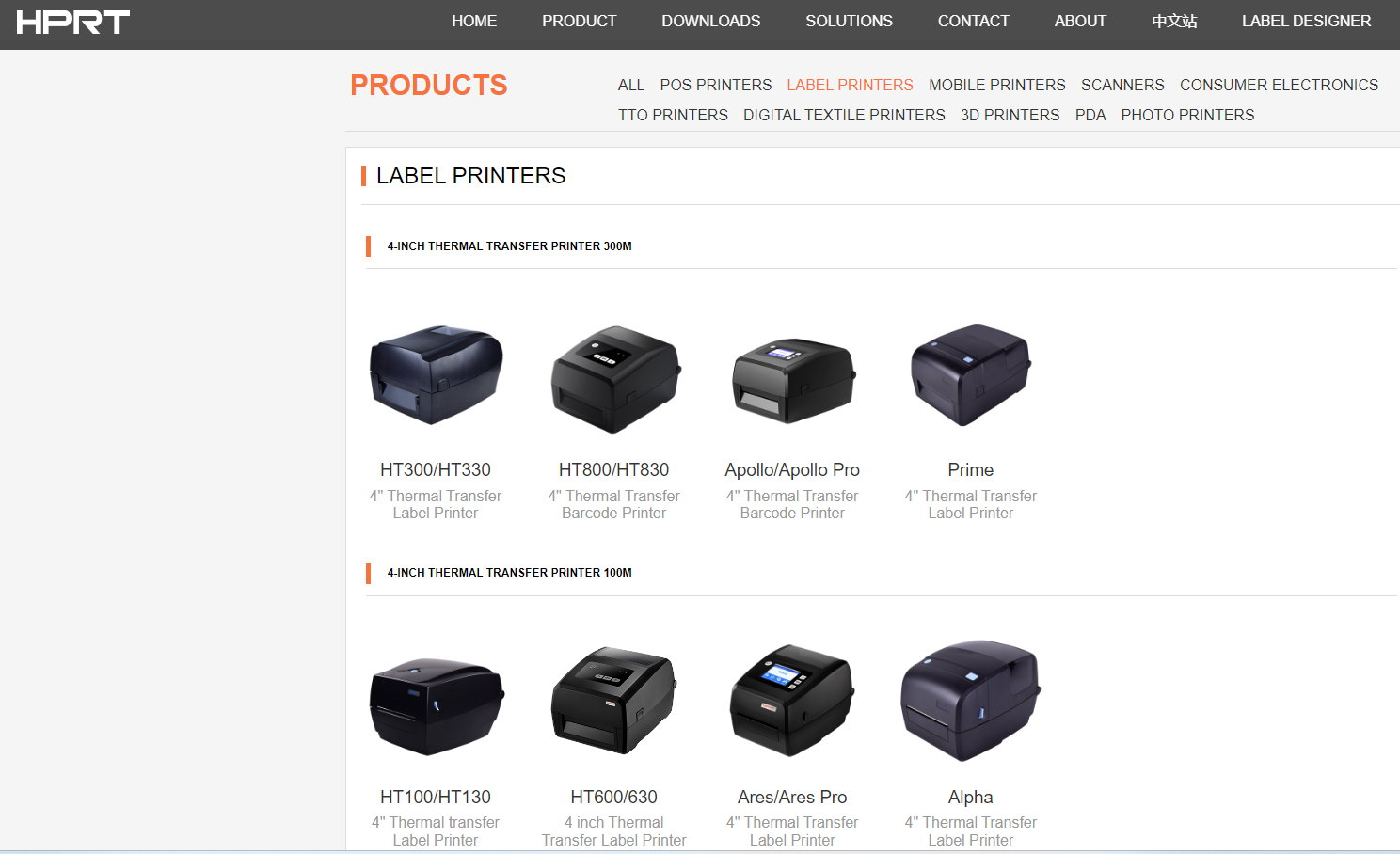
1. Printercompatibiliteit: Controleer of uw printer het etiketformaat en het type ondersteunt dat u gebruikt.
2. Printerinstellingen: Pas instellingen zoals DPI (dots per inch) aan om afdrukken met hoge resolutie te verzekeren. Barcodes vereisen meestal minstens 300 DPI voor duidelijkheid.
3. Test Print: Voer altijd een testafdruk uit om uitlijning en scanbaarheid te controleren. Gebruik een barcodescanner om te controleren of de barcode correct leest.
Stap 6: Afdrukken en aanbrengen van de etiketten
Zodra u er zeker van bent dat alles correct is ingesteld, drukt u uw barcodeetiketten af.
● Bewaak het afdrukproces: let op problemen zoals papierstoringen of verkeerde uitlijning, die kunnen optreden bij grote afdruktaken.
● Kwaliteitscontrole: Controleer na het afdrukken de etiketten op eventuele afdrukfouten of defecten. Een snelle scan met een barcodelezer zal bevestigen dat de barcodes goed werken.
Problemen oplossen Veelvoorkomende problemen
Zelfs bij zorgvuldige voorbereiding kunnen problemen ontstaan tijdens het drukproces. Hier volgt hoe u enkele veelvoorkomende problemen kunt aanpakken:
1. Barcodes niet scannen: Dit kan te wijten zijn aan lage afdrukkwaliteit of onjuiste grootte. Verhoog de DPI en zorg ervoor dat de barcode groot genoeg is om te worden gescand.
2. Labels verkeerd uitgelijnd: controleer de papierhulplijnen van uw printer en pas de uitlijningsinstellingen aan. Het kan ook helpen om uw printer opnieuw te kalibreren.
3. Faded prints: zorg ervoor dat het thermische transferlint of de inktcartridges van uw printer niet leeg zijn. Controleer bij directe thermische printers of het etiketmateriaal niet is verlopen of beschadigd.
Tot slot is het beheersen van het afdrukken van PDF naar barcodeetiketten essentieel voor elk bedrijf dat vertrouwt op nauwkeurig gegevensbeheer.
Door deze gedetailleerde stappen te volgen en de juiste tools te gebruiken, kunt u hoogwaardige, scanbare barcodelabels produceren die voldoen aan uw zakelijke behoeften.
Het gebruik van een professionele barcodegenerator zorgt ervoor dat uw barcodes nauwkeurig en gemakkelijk af te drukken zijn.
Begin vandaag nog met uw etiketteringsproject en stroomlijn uw operaties met nauwkeurige, goed vervaardigde barcodes.